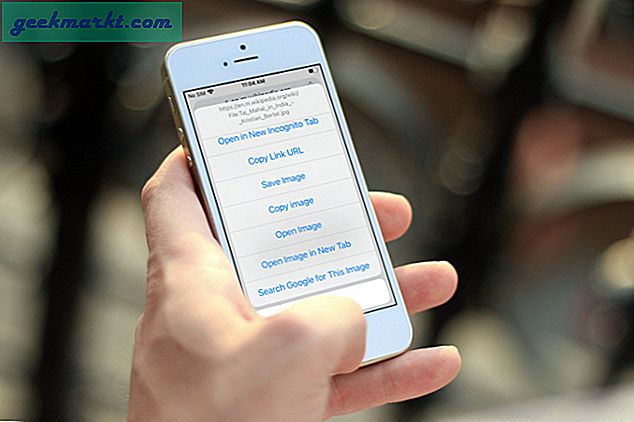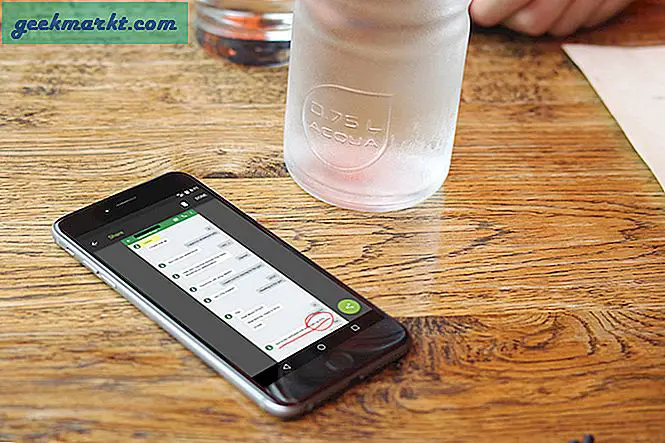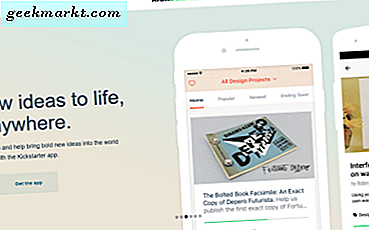Hvis du er ny til Mac, finder du det helt anderledes end Windows. De fleste af disse forskelle er til det bedre, og du vil hurtigt opdage, at det er enkelt, intuitivt og problemfrit at arbejde med en Mac. En af de ting, du måske finder helt anderledes, er, når du afinstallerer programmer på en Mac. I stedet for at finde afinstalleringen som i Windows, kan du sende programmet til skraldespanden og MacOS tager sig af resten.
Windows giver programmer mulighed for at installere filer, hvor det er nødvendigt, normalt over boot-drevet. Programmer kan linke til Windows-kernefiler, tilføje eventuelle registreringsdatabasen, de ønsker, og har generelt fri ledighed over computeren. Det er fint, indtil det kommer tid til at fjerne programmet. Da apps installeres med et bestemt installationsprogram, skal de også fjernes med en bestemt afinstallationsprogram. Selvom du bruger afinstalleringen, er fjernelsesprocessen ofte rodet og efterlader filer.
Apple gør tingene anderledes.
Apple er baseret på UNIX og gør ting på en mere organiseret måde. Operativsystemet deler kernefiler og brugerfiler i separate områder. Ethvert program, du installerer, er indlæst i / Applications-mappen inden for brugerområdet og indlæser ikke noget i kernesystemet. Dette har tydelige sikkerhedsfordele, men gør også husholdning meget mere effektivt.
I stedet for at skulle bruge en uninstaller, der skal lokalisere programfiler på tværs af operativsystemet, forbliver alle filer for det pågældende program i mappen / Applications. Når det kommer tid til at fjerne programmet, kan det gøres om et par sekunder og har ingen indflydelse på operativsystemet. I modsætning til Windows, hvor afinstallationsprocessen kan ødelægge registreringsdatabasen eller efterlade spor efter.
Så nok baggrund, lad os fortsætte med afinstallationsprocessen.

Afinstaller programmer på en Mac
Som nævnt er processen faktisk ret ligetil. Det er en af de største fordele ved MacOS.
- Log ind på din Mac ved hjælp af en administratorkonto.
- Åbn programmer og find det program, du vil afinstallere.
- Træk programikonet over til papirkurven og slip.
- Åbn bibliotek for at finde de foretrukne filer, der er efterladt af appen.
- Find programmappen (hvis en findes).
- Træk programmappen over til papirkurven og slip.
- Tøm papirkurven, når du er sikker på, at du ikke længere har brug for appen.
Du kan også fremhæve det program, du vil afinstallere, og tryk på Command + Delete for øjeblikkeligt at flytte det til papirkurven. Hvis du ikke er logget ind med et administratorkonto, bliver du bedt om at få adgang til administratoradgangskoden, når du forsøger at afinstallere programmer på en Mac. Indtast det for at fortsætte. Du kan også højreklikke på et program og vælge Flyt til papirkurven.
Bibliotek er ikke altid synligt som standard, så hvis du ikke kan se posten, skal du trykke på Option-tasten og klikke på Gå.
Så godt som dette system er, er der nogle programmer, der ikke spiller pænt med det. Nogle programmer lader også filer tilbage som i Windows. Jeg ved, at Microsoft Office for Mac og Adobe Photoshop ikke altid afinstallerer så tidligt som de burde. Flash og Java er også to kendte skyldnere for at gøre afinstallationen så vanskelig som muligt. Tjek dette indlæg ved at fjerne Java. Tal om hårdt arbejde!
Der er tredjeparts fil rengøringsmidler, der tilbyder at finde alle disse filer efterladt og rydde dem op, men jeg har aldrig brugt nogen af dem. Da hovedparten af programfilerne gemmes i applikationsmappen og ikke inden for kernefilmapper, har de ikke for meget indflydelse på, hvordan du bruger din Mac. Hvis det begynder at bremse, skal du bare sikkerhedskopiere via Time Machine og nulstille.

Fjernelse af nogle indbyggede og system apps
MacOS gør en stor indsats for at beskytte brugerne mod ondsindet kode. Nyere versioner bruger System Integrity Protection, som i det væsentlige låser systemfiler, så intet og ingen kan ændre dem. Godt for at beskytte dig mod skadelig software, ikke så godt, hvis du vil fjerne spil eller andre apps.
Du kan deaktivere System Integrity Protection, men jeg ville ikke rådgive det. SIP er der for at beskytte dig og rystede med det er risikabelt, medmindre du virkelig ved hvad du laver. Det er bedre bare at ignorere de apps, du aldrig vil bruge og lægge ned til omkostningerne ved at blive beskyttet.